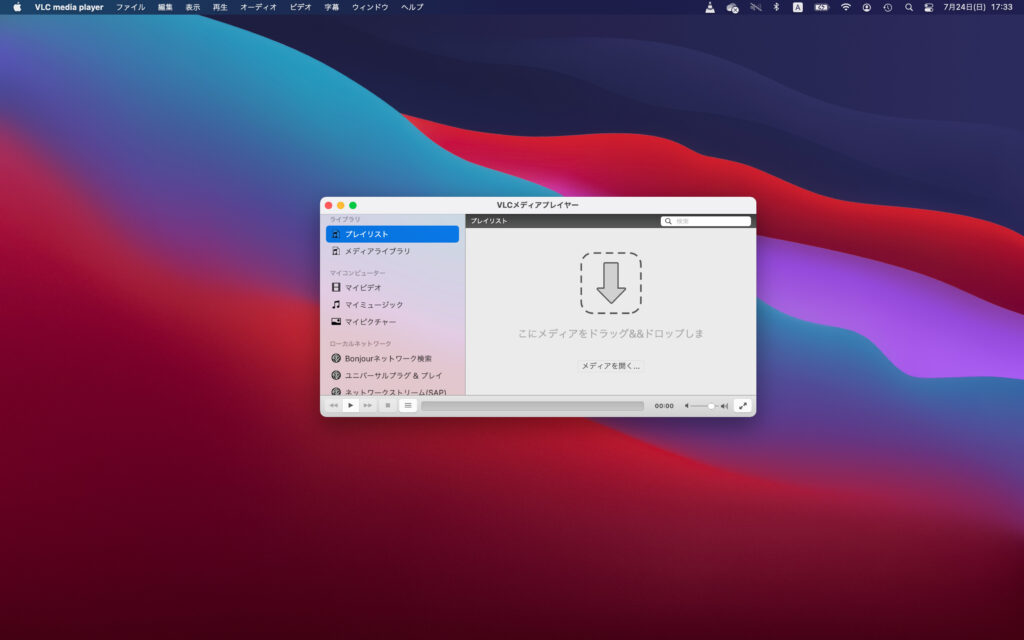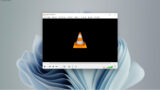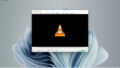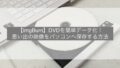今回は、「VLC media player」の導入方法について解説します!
一章:VLC media playerを導入する
ソフトを導入する前に、VLC media playerについて軽くご紹介します。
![]() Image : VLC media player
Image : VLC media player
VLC media player はオープンソースで開発が行われている、多種多様な映像・音楽を再生することのできるメディアプレイヤーです。数多くのコーデックがソフトウェアに内包されているため、VLC media playerをインストールするだけで、ほぼ全てのファイルを再生することができるようになります。
次に、VLC media playerをダウンロードしていきましょう。
STEP1 : VLC media playerをダウンロード
それでは、VLC media playerを導入していきます!
まずは、VLC media playerのダウンロードページを開きましょう。
VLC media playerダウンロードページ:https://www.videolan.org/vlc/ ←クリック
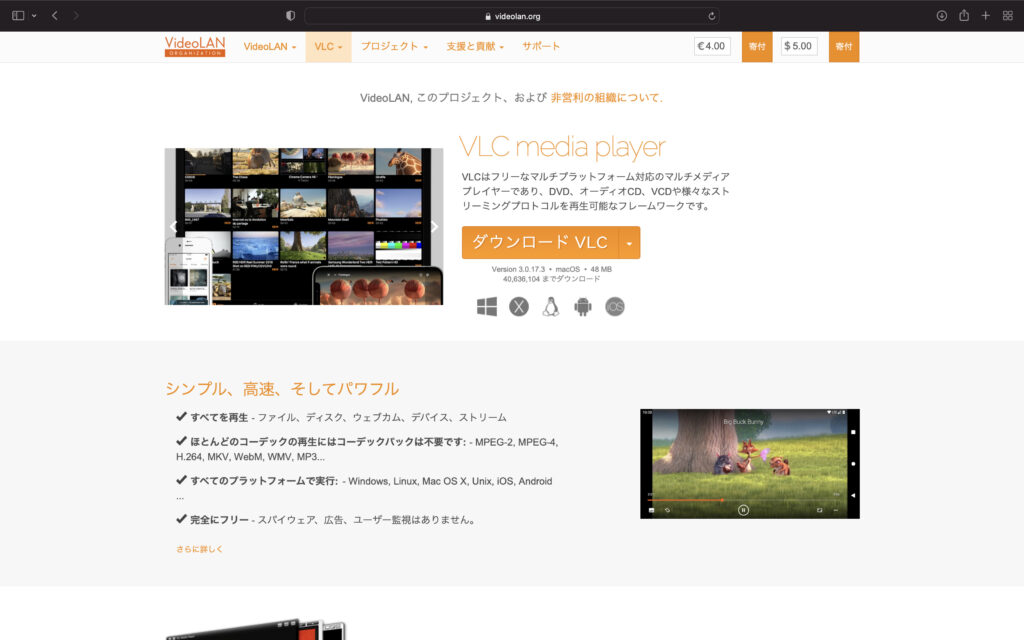 VLC media playerダウンロードページ
VLC media playerダウンロードページ
次に、以下の手順でソフトウェアをダウンロードしてください。
<ダウンロード手順>
1. ダウンロードページを開いて、macOS または macOS (Apple Silicon)をクリック
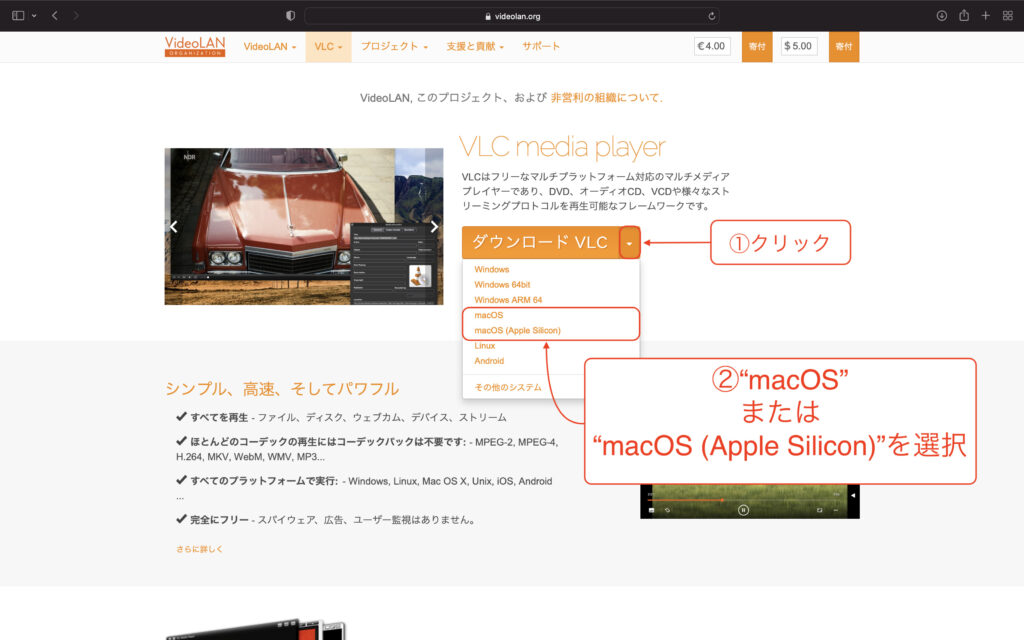
2. 確認ウィンドウが表示されるので、”許可”を選択
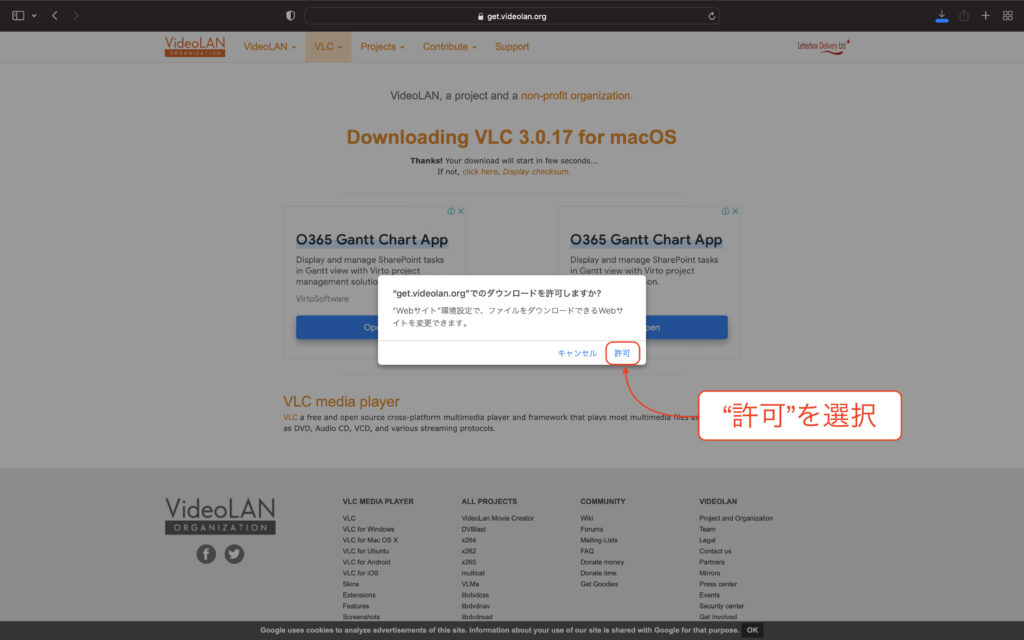
3. ダウンロードが開始…
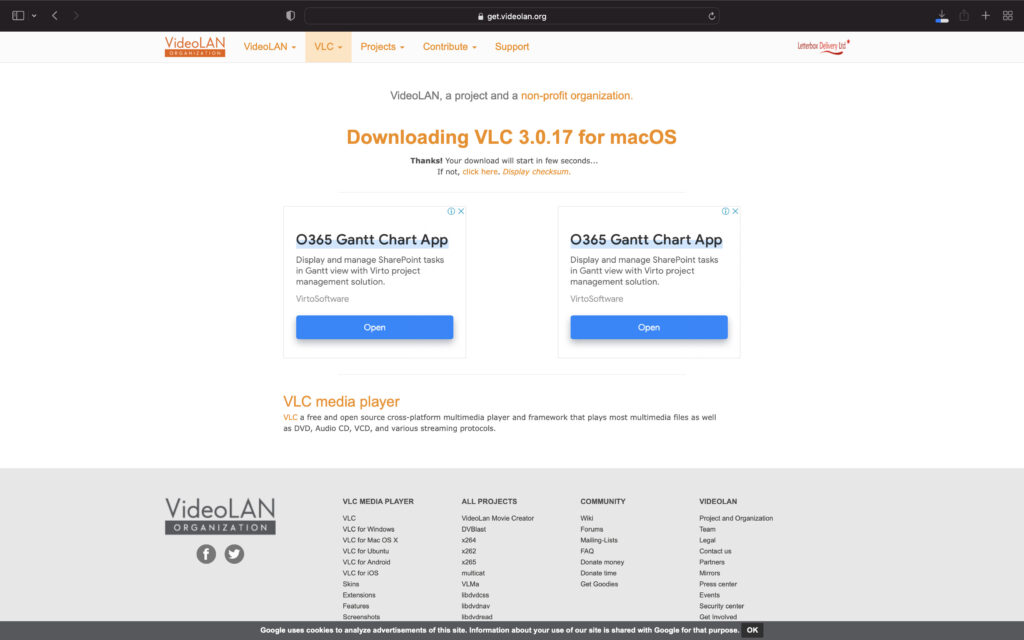
4. finderを開いて、ダウンロードされていることを確認
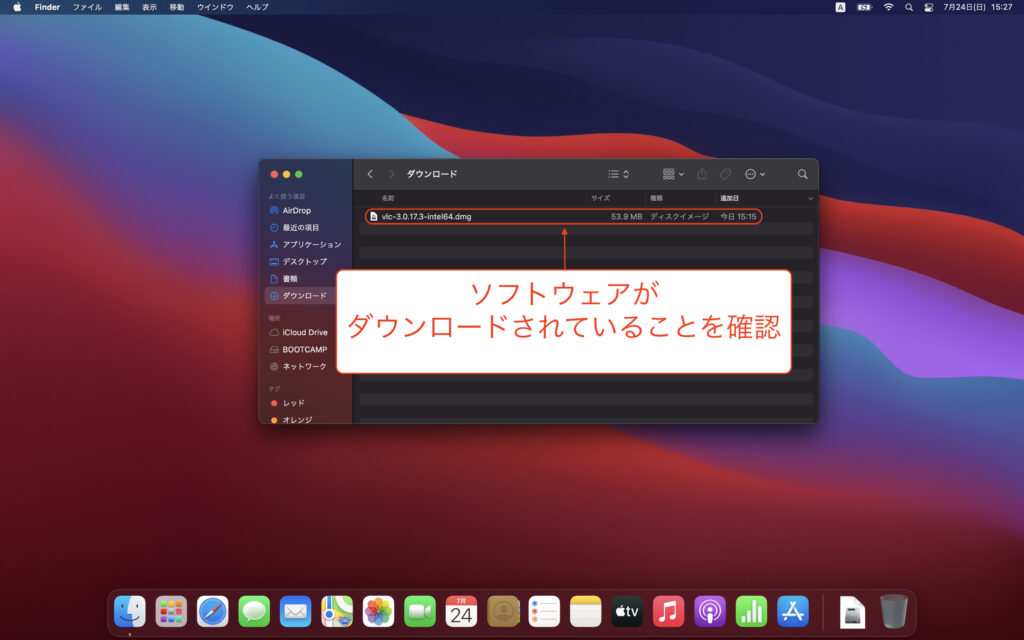
以上でソフトウェアのダウンロードが完了しました。
STEP2 : VLC media playerをインストール
次はインストールを進めていきます。
以下の手順でソフトウェアをインストールしてください。
<インストール手順>
1. ダウンロードしたファイルをダブルクリック
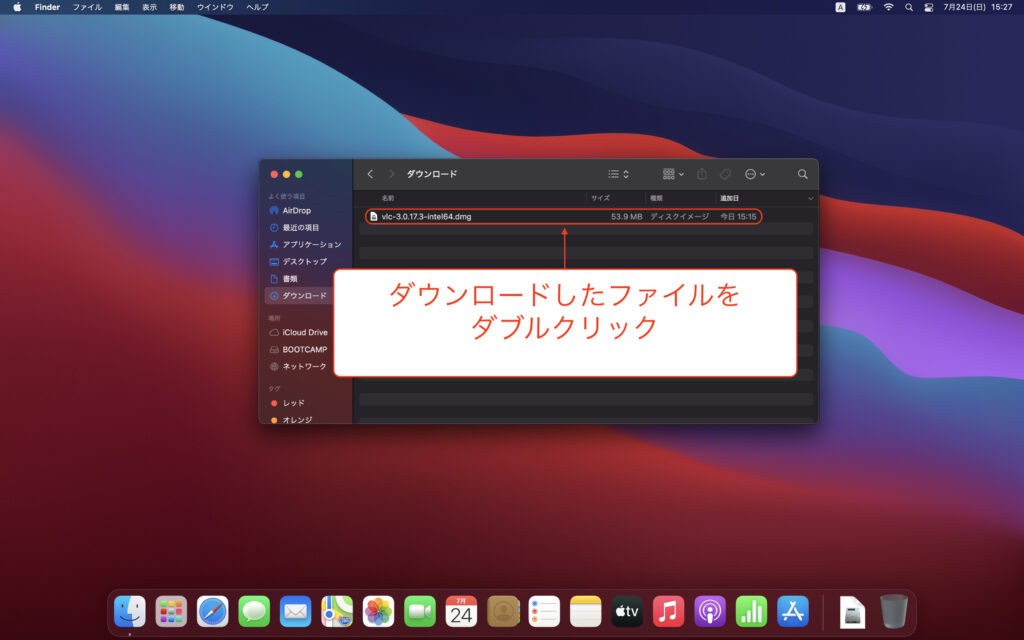
2. “VLC.app”を”Applications”へドラック&ドロップ
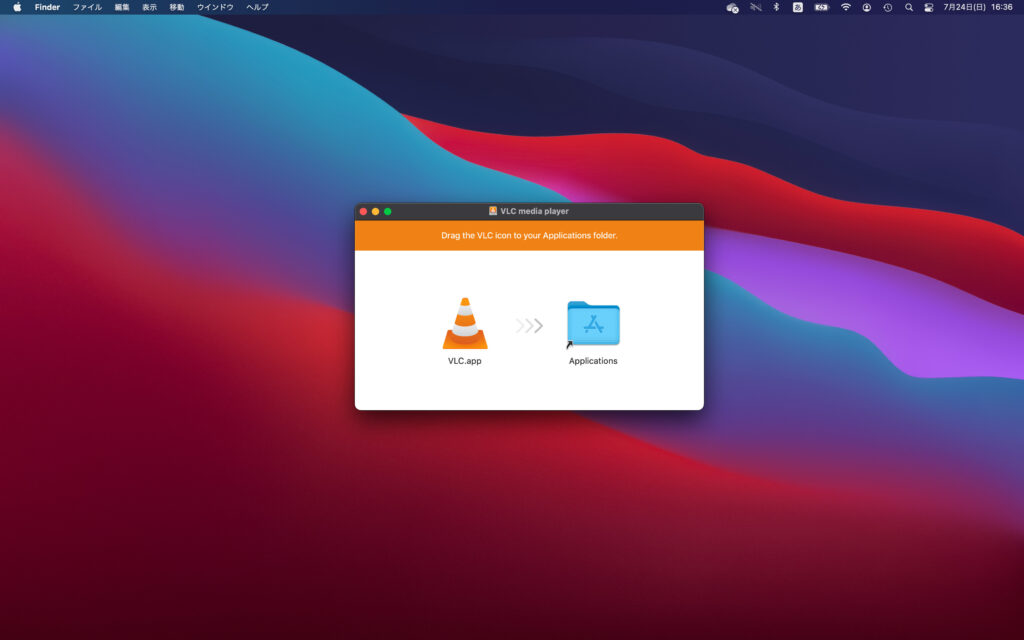
3. コピーがスタート…
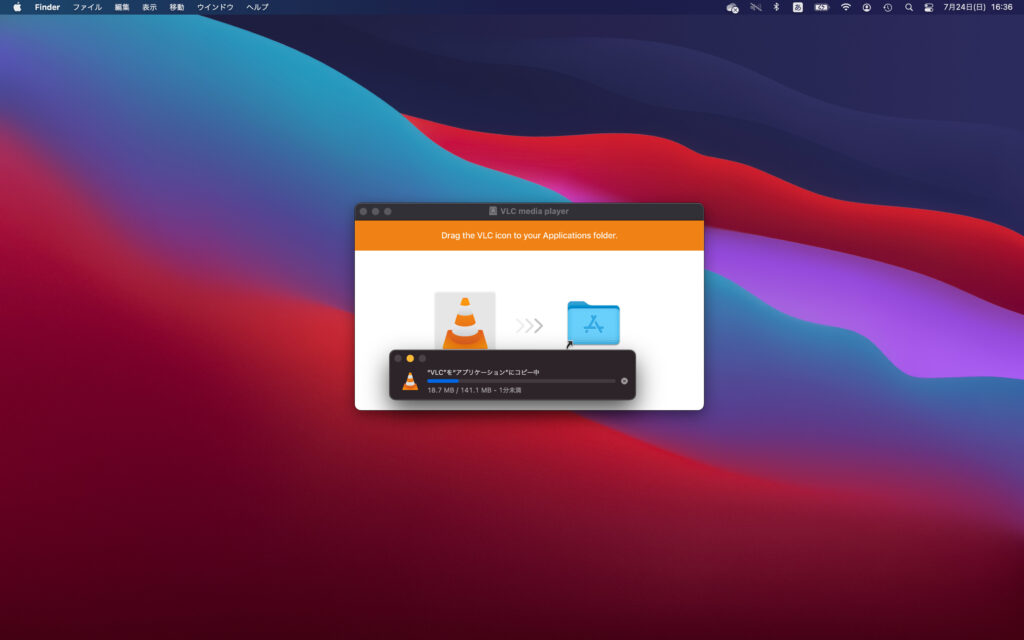
4. コピーが終了すると、インストールが完了
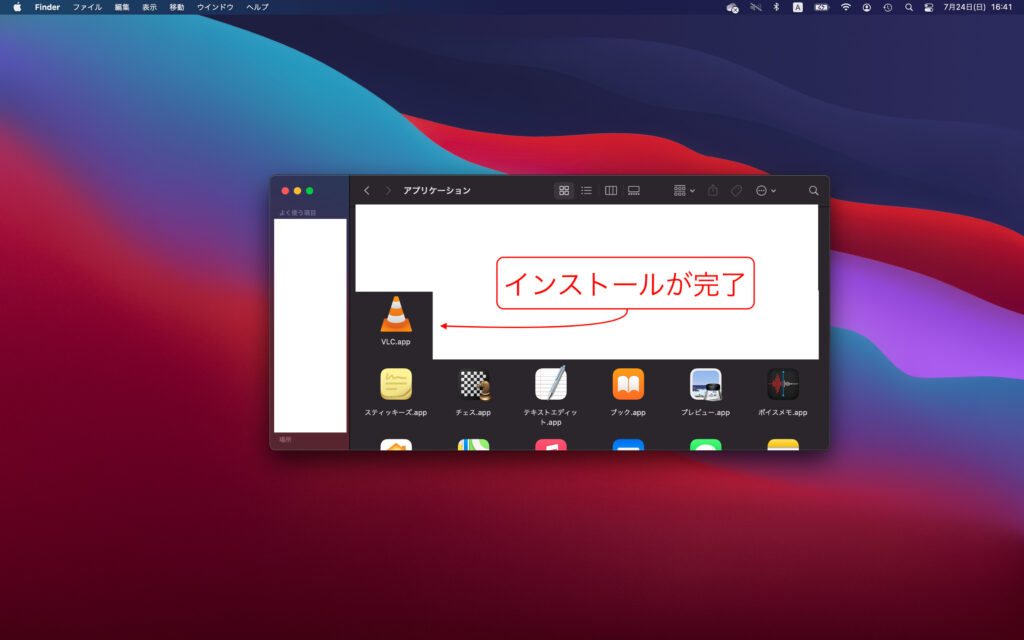
5. VLC.appを起動させ、”開く”をクリック
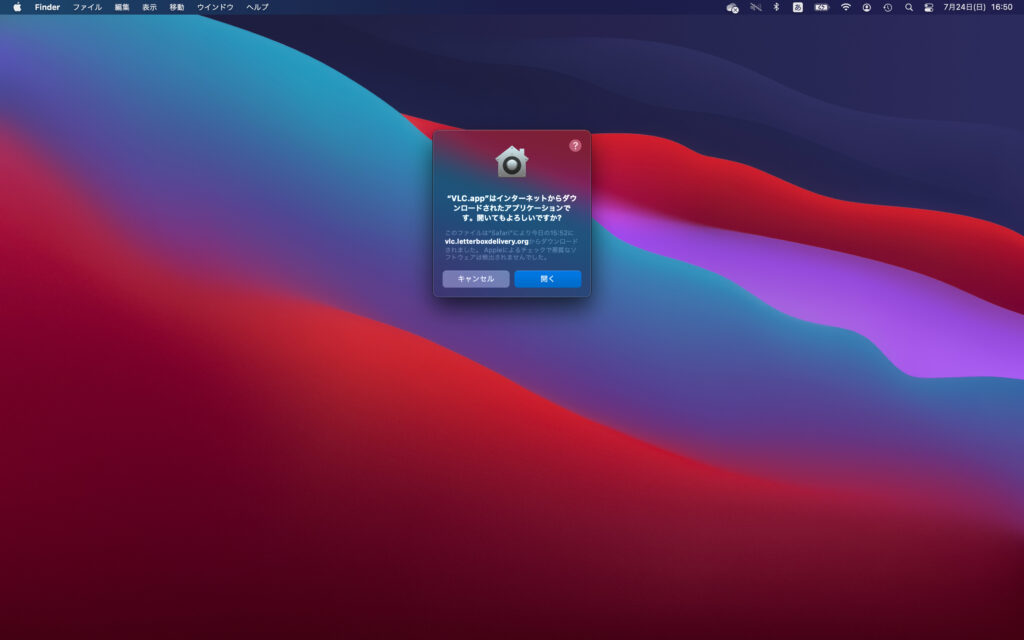
6. “自動で確認”をクリック
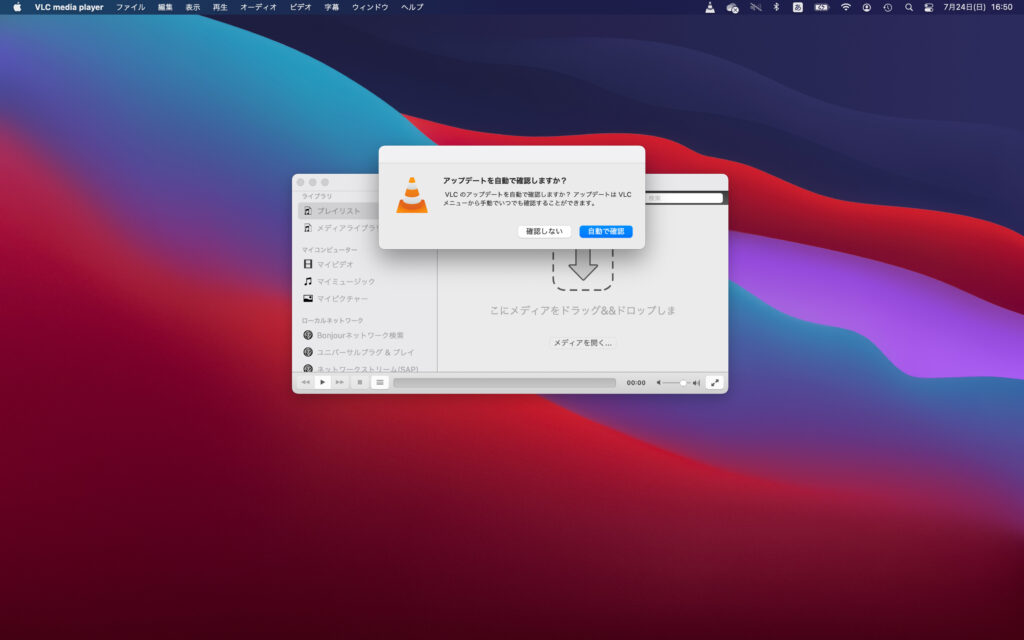
以上でVLC media playerのインストールが完了しました。
おわりに
ここまで、VLC media playerの導入方法について解説してきました。
おつかれさまでした!